FastStone Capture: Ekranınızdaki Her Şeyi Kolaylıkla Yakalayın
Ekranınızdaki öğeleri alıp paylaşmanıza olanak tanıyan kullanışlı bir araç mı arıyorsunuz? Dijital araç setinizde bu tür bir araca sahip olmak, gizli bir silaha sahip olmak gibidir! İster zor bir fikri meslektaşlarınıza anlatmaya çalışıyor olun, ister faydalı eğitimler hazırlıyor olun, ister sadece çevrimiçi bulduğunuz harika şeyleri yakalıyor olun, güvenilir bir ekran yakalama yazılımına sahip olmak oyununuzu ciddi şekilde üst düzeye çıkarabilir. Bu makalede, özellikle bir tanesi olan FastStone Capture ile ekran yakalama araçları dünyasının derinliklerine dalıyoruz. Ayrıca, nerede biraz kısa kalabileceğinden de bahsediyoruz, böylece ne zaman vites değiştireceğinizi ve aklımızdaki farklı bir seçeneği deneyeceğinizi bileceksiniz!
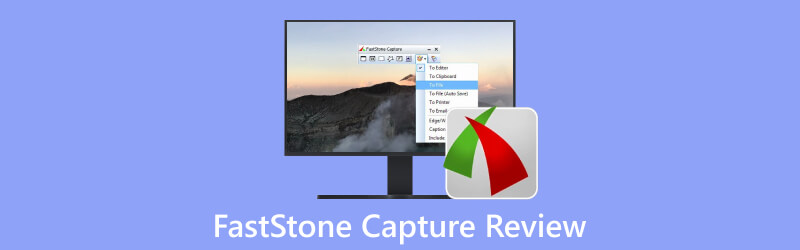
- REHBER LİSTESİ
- Bölüm 1. FastStone Capture'ın Temel Özellikleri ve Önemli Noktaları
- Bölüm 2. FastStone'un Sınırlamaları ve Sorunları
- Bölüm 3. FastStone Capture'a En İyi Alternatif
- Bölüm 4: FastStone Capture hakkında SSS
Bölüm 1. FastStone Capture'ın Temel Özellikleri ve Önemli Noktaları
FastStone Capture'ın masaya getirdiği temel özelliklere daha yakından bakalım:
FastStone Capture'ı kullanarak pencereleri, nesneleri ve menüleri yakalamaktan tam ekrana geçmeye veya belirli alanları, hatta uzun süre kayan web sayfalarını seçmeye kadar birçok yolla ekran görüntüsü alabilirsiniz.
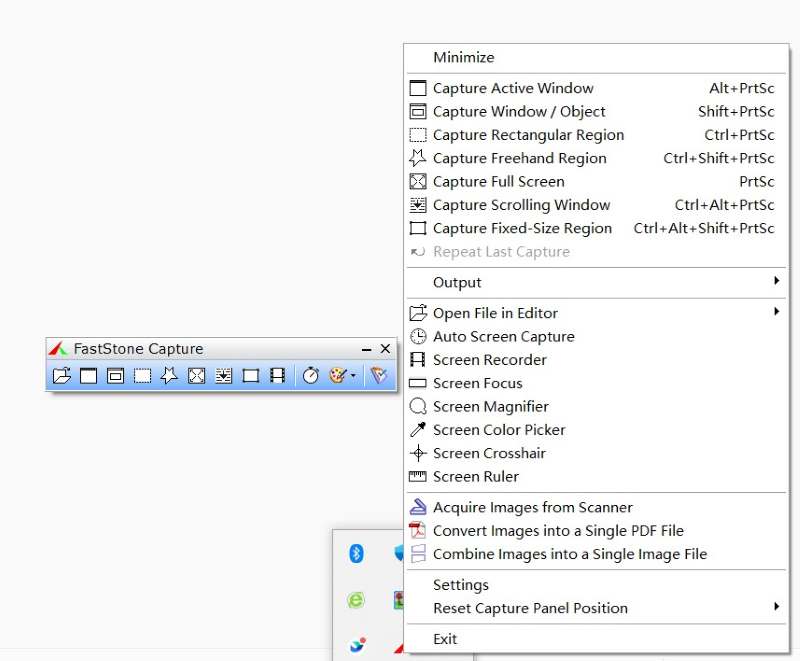
Sadece bir ekran yakalayıcı değil! FastStone Capture, görüntüleri yakalamak ve düzenlemek için bir araç seti sunar. Yeniden boyutlandırabilir, başlıklar ekleyebilir, efektler ekleyebilir, şekiller çizebilir, yorumlar ekleyebilir ve vurgulamak istediğiniz kısmı vurgulayabilirsiniz.
Yazılım, ekrandaki aktivite kaydına ve kapsamlı video düzenleme. Ekranınızda olup bitenlerin yanı sıra sesi, fare hareketlerini ve hatta web kamerası etkinliklerinizi kaydedebilirsiniz. İşin güzel yanı da şu: Yerleşik videoya ek açıklamalar ve yakınlaştırma efektleriyle yeni bir görünüm kazandırabilirsiniz.
İhracat kısmı için seçenekler var! Tarzınıza uygun olan şeyleri çeşitli resim ve video formatlarında kaydetmekte özgürsünüz. Örneğin, ekran görüntüsünü PNG, BMP, GIF, JPG, TIF, PDF ve FSC formatlarında kaydedebilirsiniz; bu, genel ekran yakalamanın sağlayabileceğinden çok daha fazlasıdır.
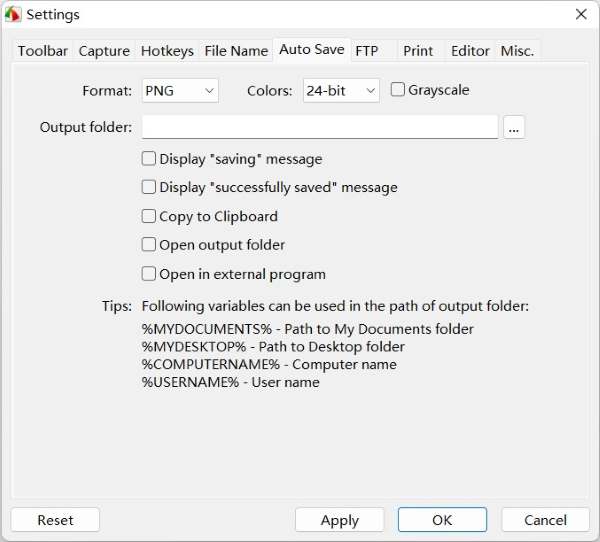
Bu yazılımı denemek için 30 günlük ücretsiz deneme süreniz vardır. Yalnızca tek bir cihaz kullanıyorsanız yalnızca $19,95 karşılığında ömür boyu lisans alabilirsiniz; oturumunuzu kapatmanıza gerek yoktur. Veya kendiniz veya ekip üyelerinizle birlikte çok sayıda bilgisayarınız varsa, bunlardan en fazla 5 tanesini kapsayan $49.95 aile lisansı mevcuttur.
Bölüm 2. FastStone'un Sınırlamaları ve Sorunları
FastStone Capture'ın özelliği şu; bir ekran yakalama yazılımında isteyebileceğiniz hemen hemen her şeye sahip. Hızlı bir özet için ekranınızı arkadaşlarınıza veya iş arkadaşlarınıza kolayca gösterebilirsiniz. Ama durun, ikinci kez düşünmeniz gereken birkaç şey var.
En büyük endişelerden biri, bunun yalnızca Windows kullanıcıları için olmasıdır; ister XP, Vista, Windows 7, Windows 8, Windows 10 ve Windows 11'de olun, yazılım tam size göre. Ancak bir Mac kullanıcısıysanız, üzgünüm, başka bir şeyi tercih etseniz iyi olur. Windows işletim sistemleriyle özel uyumluluğu, Mac kullanıcılarının yazılımın herhangi bir sürümüne erişememesine neden olur.
İkinci sorun ise video kayıt özelliğinin oldukça gelişmemiş olmasıdır. Temel video kayıt ihtiyaçlarınızı karşılayacaktır. Ancak daha karmaşık ihtiyaçlarınız varsa, örneğin programlı kayıt, oyun kaydetme, fare efektleri ekleme vb. sizi tatmin etmeyecektir.
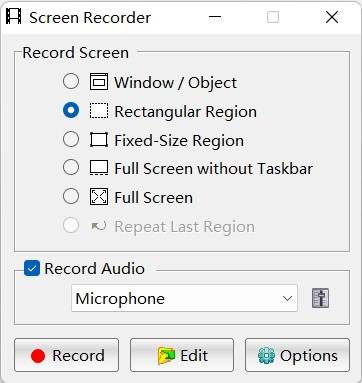
Diğer bir dezavantaj ise eski kullanıcı arayüzüdür. Yani, şunu hayal edin; bu yazılımı kontrol ediyorsunuz ve kullanıcı arayüzü, kapaklı telefonların harika olduğu günlere bir geri dönüş gibi size çarpıyor. Yazılım oldukça hoş görünüyor, ancak eski moda bir şekilde. Yine de pek de olumsuz bir yanı yok; çünkü onu kullanırken deneyiminize pek zarar vermiyor. Bir ekran yakalama yazılımından bekleyeceğiniz tüm kullanışlı özelliklere hâlâ sahip oluyorsunuz. Ancak olay şu; kişisel eşyalarınız yerine iş bilgisayarınız için daha uygun olabilir.
Bölüm 3. FastStone Capture'a En İyi Alternatif
FastStone Capture havasını hissetmiyorsanız veya daha yumuşak bir sürüş istiyorsanız, ArkThinker Ekran Kaydedici özellikle hem Windows hem de Mac sistemlerinde kusursuz bir deneyim arıyorsanız, çok daha iyi bir alternatif olarak ortaya çıkıyor. Temiz ve basit arayüzünün yanı sıra çok daha fazla ekran kayıt seçeneği göz önüne alındığında, ArkThinker Ekran Kaydedici tam da aradığınız çözüm olabilir! Yapabilirsiniz ekran görüntüsü al, ekran etkinliğinizi yakalayın, sistem sesini yakalayın ve hatta mikrofon girişini kaydedin; bu, ekranınızı gösterirken konuştuğunuz eğitim oturumları gibi iş amaçlı şeyler için çok kullanışlıdır. Canlı yayın yapan oyunlarla ilgileniyorsanız, ArkThinker arkanızı kollar; tamamı kamera aracılığıyla kaydedilen canlı tepkilerle gerçek zamanlı ekranınızı göstermenize olanak tanır.
Doğrudan nasıl çalıştığının mekaniğine geçelim. Şu senaryoyu gözünüzde canlandırın: meslektaşlarınız için yaklaşan bir projenin ayrıntılarını belirlemek üzere bir eğitim oturumu hazırlıyorsunuz. Amacınız yalnızca PowerPoint slaytlarını yakalama ama aynı zamanda canlı sunumunuz da birlikte. Güzel haberler? Bunu gerçekleştirmeye sadece birkaç adım uzaktasınız:
Masaüstünüzdeki simgeye tıklayın ve ArkThinker Ekran Kaydediciyi başlatın; ana ekrandasınız. Kaydetmek istediğiniz şeyi seçmenizi sağlayan bir menü gibidir. Şimdi kaydetmeye başlamak için soldaki “video kaydedici” butonuna tıklamanız yeterli.

Solunuzdan sağınıza doğru, ekranınızın ne kadarını yakalamak istediğinizi seçebilir ve kameranız, sistem sesleriniz ve mikrofonunuz için bu anahtarları "kapalı"dan "açık"a çevirebilirsiniz.
Ve işte karşınızda; artık kayıt düğmesine basmaya ve ekranınızda olup biteni yakalamaya hazırsınız! Kayıt sırasında ekran görüntüsü almak istiyorsanız istediğiniz zaman kamera simgesine tıklayın, ekran görüntüsü otomatik olarak kaydedilecektir.

Bölüm 4: FastStone Capture hakkında SSS
Yakalanan ekran etkinliklerini MP4'e aktarabilir miyim?
Evet. Kullanıcılar, videolarını hem MP4 hem de WAV dosyaları olarak dışa aktarmak için harika bir seçeneğe sahip olurlar.
FastStone Capture'ı indirmeli miyim?
Her şey Windows'la mı yoksa Mac'le mi hareket ettiğinize bağlı. Yalnızca Windows kullanıyorsanız şiddetle tavsiye edilir. Ancak diğer sistem kullanıcıları için bu biraz farklı bir hikaye.
FastStone Capture ile görüntüleri yeniden düzenleyebilir miyim?
Evet. Görüntüleri FSC (FastStone Capture) formatında kaydetme seçeneğiniz vardır. Bu benzersiz format, tüm ek açıklamalarınızı ve görüntü verilerinizi olduğu gibi korur; böylece herhangi bir kalite kaybı olmadan gelecekte yeniden düzenleme yapmak için tekrar geri dönebilirsiniz.
Çözüm
FastStone Capture, iş arkadaşınız olarak etkileyici bir araçtır! Ekran görüntüleri için ihtiyacınız olan tüm güce sahiptir ve aynı zamanda bazı temel video kayıt işlevlerini de sağlar. Ekran görüntülerinize günlük olarak açıklama eklemek istiyorsanız, bu yazılım, görevlerinizde size yardımcı olacak düzenleme seçenekleriyle gizli üretkenlik silahınız gibidir. Ancak, örneğin web kamerasını ve ekranı aynı anda kaydetmeye olanak tanıyan daha profesyonel video kayıt araçları arıyorsanız ve özellikle yalnızca Windows kullanmıyorsanız daha sorunsuz bir kullanıcı deneyimi tercih ediyorsanız, o zaman ArkThinker kesinlikle gerekir. tercihin sen ol!
Bu yazı hakkında ne düşünüyorsunuz? Bu gönderiyi derecelendirmek için tıklayın.
Harika
Değerlendirme: 4.9 / 5 (dayalı 532 oylar)
Daha Fazla Çözüm Bul
MacBook Pro/Air veya iMac'te Ekran Görüntüsü Almak için Somut Eğitim Snagit İncelemesi, Özellikleri, Artıları, Eksileri ve Alternatifi Android Telefonunuzda ve Tabletinizde Ekran Görüntüsü Nasıl Alınır? iPhone ve iPad'de Doğru Şekilde Ekran Görüntüsü Alma Yöntemleri Greenshot İncelemesi, Ana Özellikler ve En İyi Alternatifi Windows/Mac'te Web Sayfalarını Yakalamak için En İyi 6 Firefox Ekran Kaydediciİlgili Makaleler
- Ekran görüntüsü
- Ayrıntıları, Fiyatlandırması ve Özelliklerine İlişkin TinyTake İncelemesi
- iPhone ve iPad'de Doğru Şekilde Ekran Görüntüsü Alma Yöntemleri
- Chromebook'unuzda Ekran Görüntüsü Almak İçin Kapsamlı Eğitim
- Android Telefonunuzda ve Tabletinizde Ekran Görüntüsü Nasıl Alınır?
- Windows Bilgisayarda Ekran Görüntüsü Alma Hakkında Kapsamlı Eğitim
- MacBook Pro/Air veya iMac'te Ekran Görüntüsü Almak için Somut Eğitim
- Mac ve Windows PC için ScreenFlow'un Ayrıntılı İncelemeleri
- ScreenRec İncelemesi: Herkes İçin Ücretsiz ve Yaratıcı Araç
- Windows/Mac'te Web Sayfalarını Yakalamak için En İyi 6 Firefox Ekran Kaydedici
- V Recorder İncelemesi – 2023'te Kullanacağınız Ekran Kayıt Aracı



